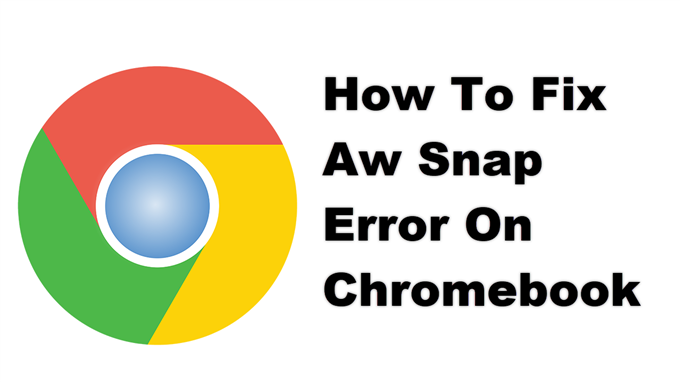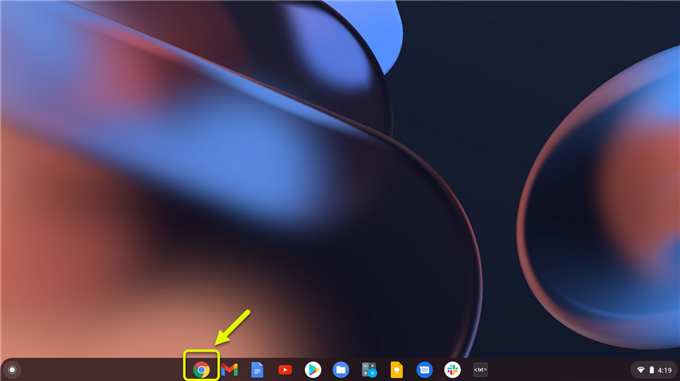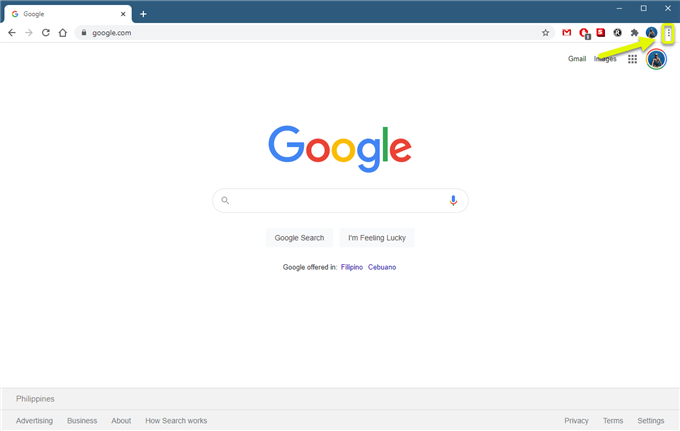Chyba Chrome sa zvyčajne zobrazí v Chromebooku, keď sa pokúsite otvoriť webovú stránku. Existuje niekoľko faktorov, ktoré môžu spôsobiť tento problém, od závady v prehliadači, pomalého internetového pripojenia alebo poškodených údajov vo vyrovnávacej pamäti. Aby ste to napravili, musíte vykonať niekoľko krokov na riešenie problémov.
Chromebook je typ počítača, ktorý pracuje v systéme Chrome OS. Väčšinou sa spolieha na služby spoločnosti Google a všetka vaša práca sa bude väčšinou robiť v prehliadači Chrome. Dnes je veľmi populárny vďaka skutočnosti, že väčšina modelov je celkom lacná, rýchlo sa naštartujú, nevyžadujú veľa údržby a sú zabezpečeným systémom.
Oprava chyby „Ľutujeme, Snap!“ stránka na vašom Chromebooku zlyhá
Jedným z problémov, s ktorými sa môžete stretnúť pri pokuse o otvorenie webu pomocou Chromebooku, je chyba Snap. To znamená, že Chrome má problémy s načítaním stránky a môžu to byť spôsobené rôznymi faktormi. Tu je potrebné urobiť, aby ste to napravili
Čo treba urobiť ako prvé:
- Skúste webovú stránku načítať znova.
- Reštartujte Chromebook.
- Uistite sa, že je váš Chromebook aktualizovaný na najnovšiu verziu softvéru.
Metóda 1: Skontrolujte svoje internetové pripojenie.
Ak máte pomalé pripojenie na internet, bude mať váš Chromebook problémy s načítaním webových stránok, ktoré chcete navštíviť. Ak chcete skontrolovať, či problém spôsobuje vaše internetové pripojenie, mali by ste vykonať test rýchlosti z webovej stránky https://www.speedtest.net/. Ak rýchlosti nahrávania a sťahovania nie sú dobré, môže to byť príčinou problému. Môžete skúsiť odpojiť ďalšie zariadenia pripojené k sieti, ktoré pravdepodobne využívajú šírku pásma, a pripojiť iba Chromebook, aby ste zistili, či sa tým problém vyrieši. V prípade, že problém s internetom pretrváva, mali by ste zvážiť kontaktovanie svojho ISP.
Metóda 2: Skontrolujte, či problém nespôsobuje vyrovnávacia pamäť a súbory cookie prehliadača
Existujú prípady, keď informácie uložené prehliadačom zabránia načítaniu stránky. Môžete skúsiť skontrolovať, či sa web načítava, keď je prehliadač v režime inkognito.
Potrebný čas: 2 minúty.
Otvorenie stránky v režime inkognito
- Otvorte Chrome.
Môžete kliknúť na jeho ikonu z police.
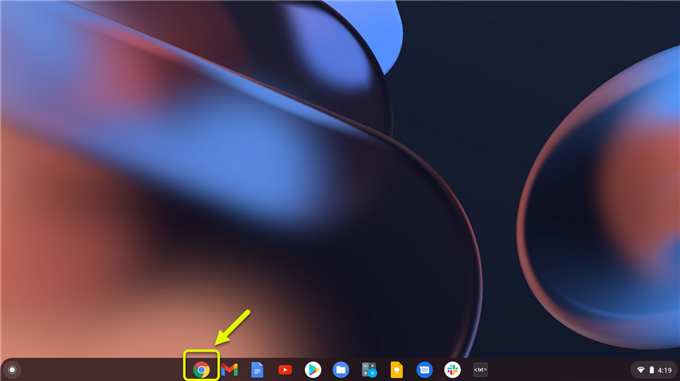
- Kliknite na ikonu Viac.
Toto sú tri bodky umiestnené v pravom hornom rohu prehliadača.

- Kliknite na Nové okno inkognito.
Týmto sa otvorí nové okno prehliadača v režime inkognito.

Ak sa web načíta v tomto režime, pokračujte vymazaním vyrovnávacej pamäte a cookies prehliadača.
- Otvorte Chrome.
- Kliknite na ikonu Viac vpravo hore.
- Kliknite na Viac nástrojov.
- Kliknite na Vymazať údaje prehliadania.
- Vyberte obrázky a súbory uložené v pamäti a súbory cookie a ďalšie údaje o stránkach. Zrušte výber ďalších typov údajov.
- Kliknite na Vymazať údaje.
Metóda 3: Uvoľnite pamäť Chromebooku a odstráňte chybu Snap Aw
Pretože väčšina Chromebookov má obmedzenú pamäť RAM, nebudete môcť mať spustených veľa aplikácií, programov alebo kariet prehliadača súčasne. Skúste zavrieť každú otvorenú aplikáciu alebo program. Mali by ste tiež zavrieť všetky karty prehľadávača okrem tej, s ktorou máte problémy. Ak má váš prehliadač aktívne rozšírenie, ktoré nepoužívate, mali by ste ho odinštalovať. Tieto akcie uvoľnia systémovú RAM.
Skúste stránku načítať znova a zistite, či sa problém nevyrieši.
Po vykonaní krokov uvedených vyššie v Chromebooku úspešne opravíte chybu prichytenia Aw.
Navštívte našu androidhow Youtube Channel, kde nájdete ďalšie videá na riešenie problémov.
Prečítajte si tiež:
- Ako opraviť chybu Firefox ssl_error_no_cypher_overlap